Przewodnik instruktażowy dotyczący tworzenia GIF-a z wideo
Oglądanie GIF-ów w różnych serwisach i platformach społecznościowych nie jest niczym nowym. Często używa się go do wysłania żądanej wiadomości poprzez wybranie GIF-a, który pasuje do Twoich uczuć i sytuacji. Pomoże Ci jasno wyrazić swoje uczucia i emocje oraz podzielić się z kimś pozytywnymi wibracjami.
W tym poście będą informacje nt jak przekonwertować wideo na GIF i zaprezentuj narzędzia związane z krokami instruktażowymi, aby spełnić Twoje pragnienie.
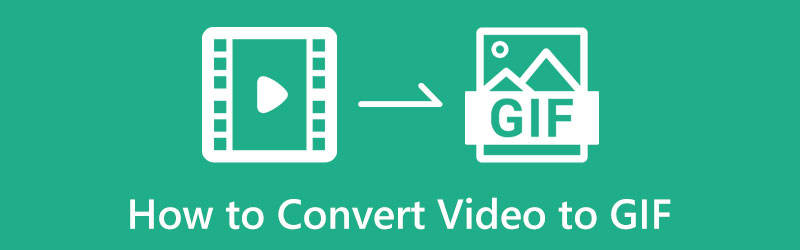
- LISTA PRZEWODNIKÓW
- Część 1. Dlaczego musisz przekonwertować wideo na GIF
- Część 2. Jak zrobić GIF z wideo
- Część 3. Czy mogę przekonwertować plik GIF na wideo
- Część 4. Często zadawane pytania dotyczące konwersji wideo na GIF
Część 1. Dlaczego musisz przekonwertować wideo na GIF
Istniejące filmy są za długie i mają większy rozmiar pliku. Gdy prześlesz plik wideo do serwisów społecznościowych, przesłanie go zajmie trochę czasu i nie masz pewności, czy widzowie obejrzą cały klip wideo. Lepiej byłoby użyć formatu pliku GIF, którego odtworzenie i przesłanie zajmie tylko kilka sekund. Ponadto możesz mieć klip z określonego filmu, który chcesz utworzyć w formacie GIF. Może pochodzić z YouTube, filmu lub filmu z rozgrywki. Aby to wykonać, potrzebujesz narzędzia do konwersji, aby przekonwertować wideo na GIF. Dzięki temu możesz przesłać i dostarczyć wiadomość w krótszym formacie pliku, którego obejrzenie zajmie tylko kilka sekund.
Część 2. Jak zrobić GIF z wideo
1. Najlepszy konwerter wideo ArkThinker
Najlepszy konwerter wideo ArkThinker to doskonały program z potężnymi narzędziami i funkcjami do edycji. Jest to prosty program, ponieważ posiada interfejs dla początkujących, który jest łatwy do opanowania. Ten program ma wiele funkcji, takich jak konwerter, MV, narzędzie do tworzenia kolaży oraz narzędzia do tworzenia i edycji filmów, plików GIF i wielu innych. Jak wspomniano, ten program ma wbudowany kreator GIF, który umożliwia tworzenie GIF-ów ze zdjęć lub filmów. Możesz także zmienić podstawowe efekty, takie jak kontrast, nasycenie, jasność i odcień, a także zastosować filtr, który najlepiej pasuje do Twojego projektu. Aby dowiedzieć się, jak zrobić gif z filmu, skorzystaj z podanych kroków.
Ściągnij i zainstaluj
Aby mieć pełny dostęp, pobierz i zainstaluj go z oficjalnej strony internetowej. Po zakończeniu instalacji przejdź do uruchomienia programu, aby rozpocząć. Z głównego interfejsu programu przejdź do Przybornik Zakładka i szukaj Kreator GIF-ów z zastosowanej listy narzędzi.
Wideo do GIF
Na ekranie zobaczysz Wideo do GIF i Zdjęcie do GIF, kliknij opcję Wideo do GIF, co przekieruje Cię do Twojego folderu. Stamtąd wybierz film, który chcesz wygenerować jako GIF. Następnie klip wideo zostanie umieszczony na ekranie podglądu. Poniżej ekranu podglądu kliknij przycisk Cięcie przycisk, a na ekranie pojawi się kolejne okno.
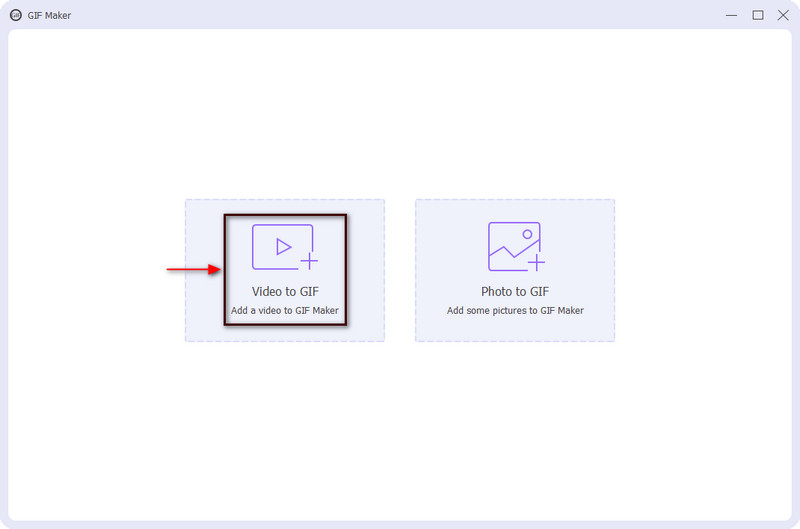
Przytnij swój klip wideo
Aby skrócić klip wideo, przejdź do osi czasu, wytnij punkt początkowy lub końcowy, po prostu przesuwając suwaki, i zachowaj części, z których chcesz utworzyć GIF. Możesz także ustawić czas początkowy i końcowy, aby wyciąć fragmenty filmu.
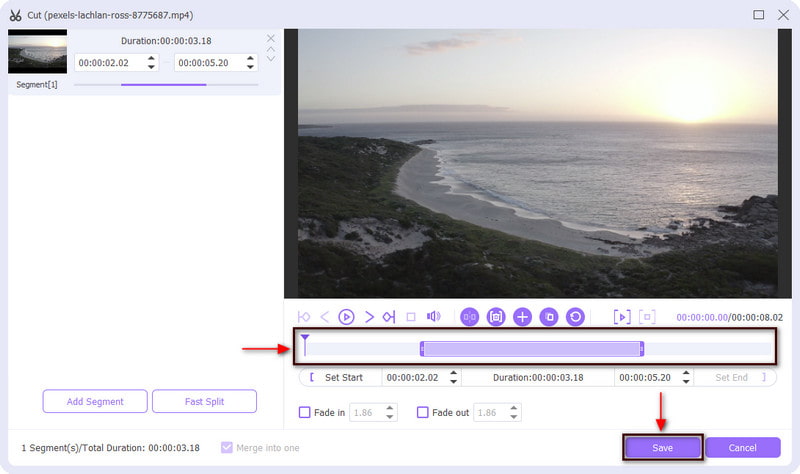
Zapisz swój GIF
Po zakończeniu kliknij Ratować przycisk, aby zapisać zmiany wprowadzone w klipie wideo, co spowoduje powrót do głównego interfejsu. Stamtąd możesz zmienić rozmiar wyjściowy klipu wideo i liczbę klatek na sekundę. Na koniec kliknij Wygeneruj GIF przycisk, aby pomyślnie zamienić wideo w GIF.
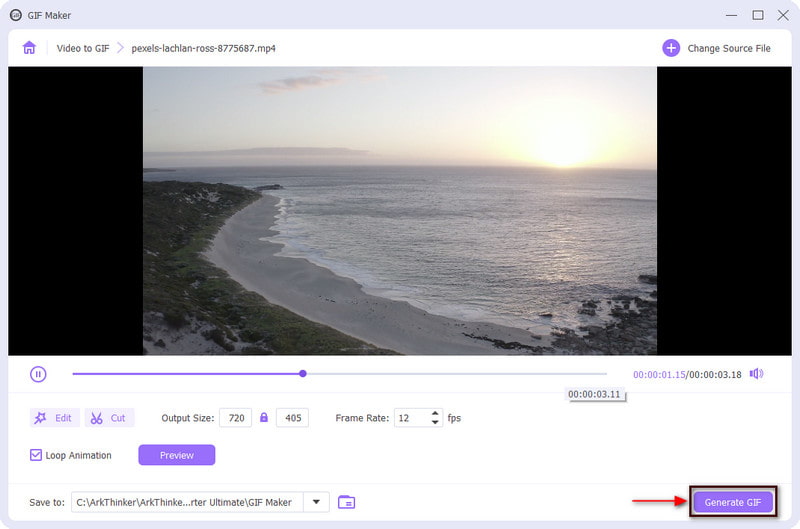
2. Photoshop
Jeśli szukasz innego programu, do którego możesz uzyskać dostęp w trybie offline, polegaj na Photoshopie. Photoshop to znany program do robienia profesjonalnych zdjęć i oprogramowanie do edycji wideo doskonale wykorzystuje. Może edytować zdjęcia, dodawać i usuwać niepotrzebne części tła, zmieniać rozmiar zdjęć dla platform mediów społecznościowych, przycinać i prostować zdjęcia, a także ma efekty specjalne. Ponadto możesz użyć tego programu do konwersji filmów na pliki GIF. Jeśli wolisz korzystać z tej aplikacji, przeczytaj więcej o tym, jak zamienić wideo w GIF.
Jeśli nie pobrałeś i nie zainstalowałeś aplikacji, możesz uzyskać kopię z dowolnego źródła plików, które możesz zobaczyć w Internecie. Następnie zakończ proces instalacji i otwórz program, aby rozpocząć proces.
W głównym interfejsie programu, z górnego paska menu kliknij przycisk Plik przycisk, a następnie otwartyi wybierz film ze swojego folderu. W przeciwnym razie możesz łatwo kliknąć klawisze skrótu CTRL + O aby otworzyć folder na pulpicie. Następnie Twój film zostanie dodany do ekranu.
Następnie przejdź do Plik przycisk, przesuń kursor na Eksport przycisk i wybierz Zapisz dla Internetu. Gdy to zrobisz, na ekranie pojawi się okno dialogowe, w którym możesz wybrać GIF-y jako format pliku wyjściowego z menu rozwijanego w obszarze Wstępnie ustawione przycisk. Ponadto możesz także zmieniać inne opcje, takie jak kolor, dithering, matowy, śr. przyciąganie i stratny.
Po zakończeniu kliknij Ratować w lewym dolnym rogu ekranu i wybierz folder, w którym chcesz umieścić swój GIF.
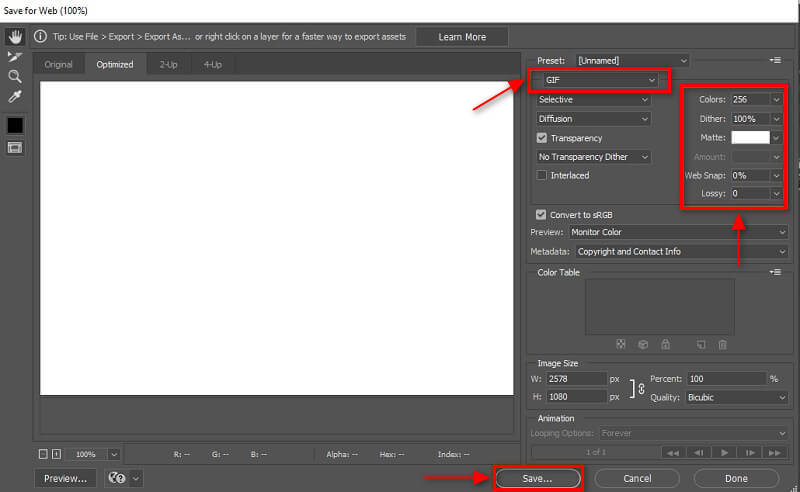
3. Skrót
Skrót jest dostępny dla użytkowników iOS i pozwala zautomatyzować szereg czynności, dzięki czemu można z nich łatwo skorzystać jednym dotknięciem ikony skrótu lub za pomocą Siri. Ta aplikacja umożliwia łatwe tworzenie plików GIF za pomocą telefonu bez konieczności korzystania z aplikacji innej firmy. Jeśli chcesz utworzyć wideo w formacie GIF na iPhonie, wykonaj poniższe czynności.
Korzystając z iPhone'a, uruchom aplikację Skróty, przejdź do Galeria w dolnej części ekranu i poszukaj Zrób GIF-a. Następnie kliknij (+), aby dodać ją do skrótów.
Po dodaniu pliku GIF do listy skrótów kliknij go, a przeniesie Cię do biblioteki. Stamtąd wybierz film, który chcesz zamienić w GIF i prześlij go.
Po dodaniu klipu wideo zachowaj potrzebne części i usuń niepotrzebne za pomocą suwaków.
Kiedy skończysz, kliknij Ratować przycisk, a wybrane fragmenty, które zachowasz, zostaną przekonwertowane i zamienią się w GIF. Następnie naciśnij Zrobione po zakończeniu operacji konwersji.
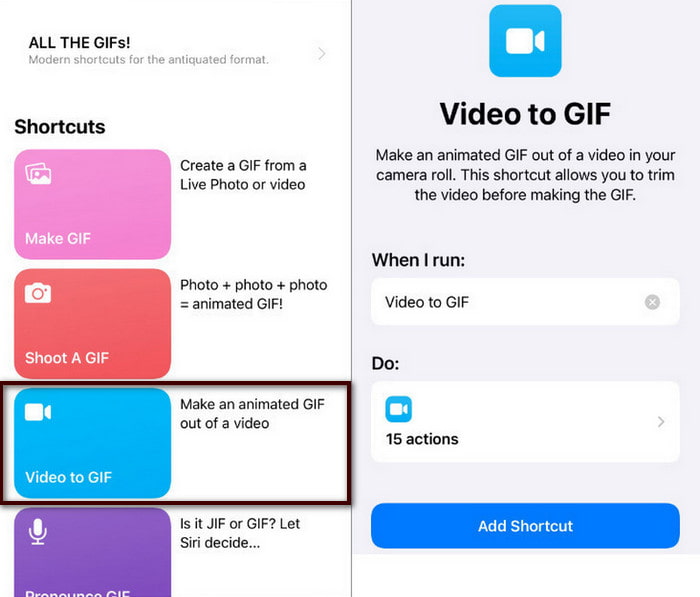
4.EZGIF
EZGIF to oparta na przeglądarce platforma do edycji, do której można uzyskać dostęp online. Nie wymaga logowania się na konto i jest bezpłatne. Działa głównie jako kreator GIF i edycja. To narzędzie internetowe ma prosty interfejs, więc niezależnie od tego, czy jesteś początkującym, czy profesjonalnym redaktorem, możesz szybko opanować jego obsługę. To narzędzie internetowe może konwertować pliki MP4 na GIF, WebM na GIF, MOV na GIF, FLV na GIF i AVI na GIF. To narzędzie online wymaga tylko kilku kroków, aby przekonwertować wideo na GIF. Aby rozpocząć konwersję wideo do formatu GIF, wykonaj podane kroki.
Odwiedź oficjalną stronę EZGIF. W głównym interfejsie, na górnym pasku menu kliknij przycisk Wideo do GIF zakładkę obok Kreatora GIF.
Na ekranie pojawi się sekcja, w której możesz przesłać swój film. Kliknij przycisk Wybrany plik, który przeniesie Cię do folderu na pulpicie i wybierz film, który chcesz przekonwertować na format GIF. Możesz też wkleić adres URL filmu, jeśli pochodzi on z Internetu. Następnie kliknij Prześlij wideo! przycisk znajdujący się w dolnej części sekcji przesyłania.
Po przesłaniu filmu wprowadź godzinę rozpoczęcia i godzinę zakończenia projektu. Następnie zachowa tylko wprowadzoną pozycję czasową. Ponadto możesz także zmienić rozmiar, liczbę klatek na sekundę i metodę wideo.
Po zakończeniu kliknij przycisk Konwertuj na GIF! przycisk, aby rozpocząć proces konwersji i przekształcić wideo w format GIF.
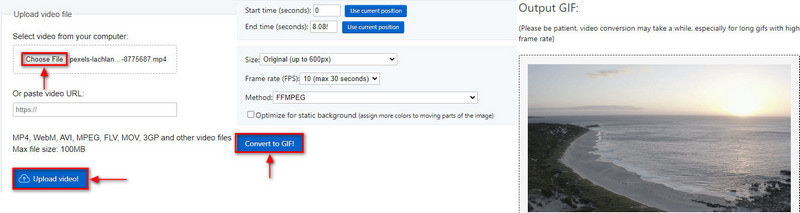
5. Studio GIF
Jeśli wolisz używać aplikacji mobilnej do tworzenia GIF-ów z wideo, możesz liczyć na GIF Studio. Ta aplikacja jest dostępna dla użytkowników telefonów z systemem Android. Można ją pobrać bezpłatnie w sklepie Google Play. Ta aplikacja może zrób GIF-a za pomocą pokazu slajdów, obrazów, aparatu, naklejek, kolażu i wideo do formatu GIF. Posiada wbudowaną funkcję umożliwiającą konwersję formatu wideo do formatu GIF. Aby rozpocząć cały proces, wykonaj poniższe czynności.
Najpierw pobierz i zainstaluj aplikację na swoim urządzeniu z systemem Android ze sklepu Google Play. Po zakończeniu instalacji uruchom aplikację mobilną i upewnij się, że akceptujesz i przyznajesz wszystkie uprawnienia.
Naciśnij trzy boczne paski w lewym górnym rogu ekranu. W sekcji Utwórz GIF wybierz plik wideo do GIF zakładka, która automatycznie przeniesie Cię do galerii telefonu. Wybierz film, który chcesz przekonwertować na GIF. Następnie pojawi się kolejne okno, w którym zostanie umieszczony Twój film, w którym możesz zmienić liczbę klatek na sekundę lub PFS GIF.
Po wprowadzeniu preferowanego PFS kliknij (✔) zmiany. Następnie Twój GIF pojawi się w innym oknie, w którym możesz zmienić rozmiar szerokości i wysokości. Po zakończeniu kliknij Ratować przycisk, aby pobrać dane wyjściowe.
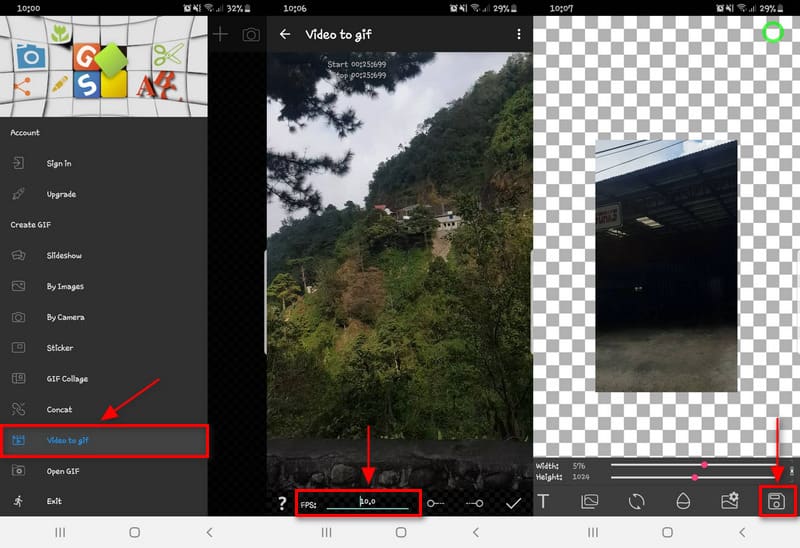
6. Czerwony ketchup
Jeśli widziałeś film z Twittera, który chcesz przekonwertować na GIF, jest to również możliwe. RedKetchup to narzędzie internetowe, z którego można korzystać online. Posiada prosty interfejs, w którym można szybko zrozumieć, jak się go używa. To narzędzie online umożliwia konwersję pliku wideo na format GIF i wiele innych. Konwertując wideo do formatu GIF, możesz zwiększyć jakość generowanego GIF-a. Aby utworzyć wideo z Twittera w formacie GIF, skorzystaj z przewodnika przedstawionego poniżej.
Przede wszystkim odwiedź oficjalną stronę RedKetchup. Na stronie znajdziesz mnóstwo narzędzi, ale przewiń w dół i poszukaj Pobrano z Twittera i kliknij to.
Na ekranie zobaczysz Link do tweeta. Korzystając z tej opcji, wklej link wideo ze swojego Twittera i kliknij Świergot ikonę obok, aby ją przetworzyć.
Poniżej sekcji przesyłania zobaczysz plik Pobierz multimedia Sekcja. Zmień format wyjściowy na GIF - Animowany GIF z pliku Pobierz wideo jako przycisk.
Następnie przejdź do Przechwytuj klatki wideo sekcję, w której możesz wprowadzić preferowany czas trwania projektu i liczbę klatek na sekundę. Następnie kliknij Przechwytywanie klatek przycisk, aby zapisać liczbę klatek, które chcesz umieścić w swoim GIF-ie.
Po zakończeniu wprowadź nazwę pliku i kliknij Pobierać przycisk, aby zapisać GIF.
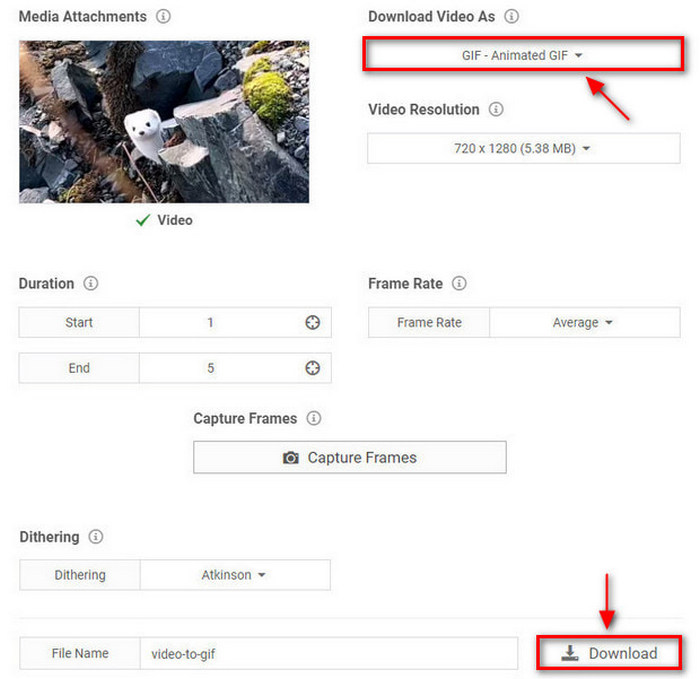
Część 3. Czy mogę przekonwertować plik GIF na wideo
Jeśli zastanawiasz się, czy można zamienić GIF na wideo - odpowiedź brzmi: tak! Za pomocą aplikacji konwertującej możesz przekonwertować plik GIF na format wideo. W tej części zostanie przedstawione narzędzie konwertujące GIF na wideo, do którego można uzyskać dostęp online. Aby zapoznać się z narzędziem online należy przejść do poniższych informacji.
Convertio to wszechstronny konwerter plików obsługujący ponad 300 formatów. Jest to narzędzie internetowe, do którego można uzyskać dostęp online i które nie wymaga pobierania ani logowania się na konto. To narzędzie internetowe umożliwia konwersję plików GIF na wideo, szczególnie w formacie MP4. Postępuj zgodnie z przedstawionymi krokami, aby dowiedzieć się, jak zamienić GIF w wideo.
Najpierw odwiedź oficjalną stronę Convertio, aby uzyskać pełny dostęp do narzędzia. Na ekranie kliknij przycisk Wybierz pliki i wybierz plik GIF ze swojego folderu.
Po umieszczeniu pliku GIF na ekranie kliknij upuścić menu i przejdź do Wideo, Następnie MP4. Następnie zobaczysz Gotowy tekst umożliwiający konwersję GIF-a na format wideo.
Na koniec kliknij Konwertować aby rozpocząć operację konwersji i poczekaj, aż zostanie zakończona. Następnie naciśnij Pobierać przycisk, aby zapisać wideo w swoim folderze.
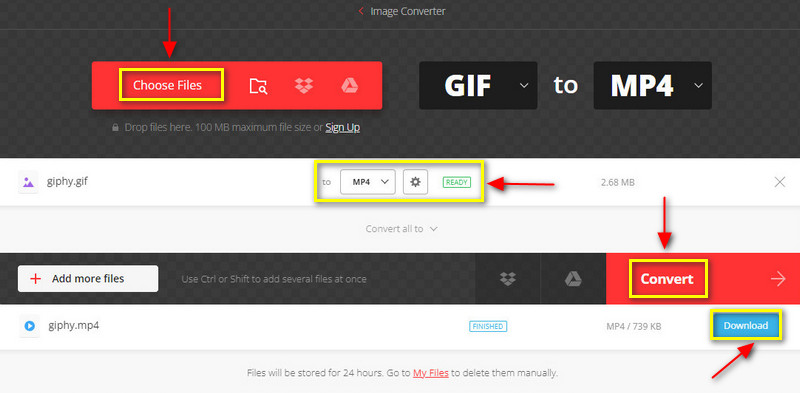
Część 4. Często zadawane pytania dotyczące konwersji wideo na GIF
Czy GIF-y są lepsze od filmów?
Film składa się z serii ruchomych obrazów i zawiera również dźwięk. Jednak GIF ma mniejszą liczbę klatek na sekundę niż wideo, co oznacza, że jest płynniejszy podczas odtwarzania i ma wyższą jakość.
Jaka jest maksymalna rozdzielczość GIF?
Maksymalna rozdzielczość GIF to 720p, ale zaleca się zachowanie rozdzielczości 480p. Ponieważ media zwykle pojawiają się na krótkich ekranach i krótszych oknach komunikatów.
Dlaczego GIF jest cięższy niż MP4?
Jeśli plik GIF ma dłuższy czas trwania, oznacza to, że zawiera więcej klatek. Jeśli Twój GIF trwa tylko 2 sekundy, w jednym pliku może znajdować się 20 lub więcej zdjęć.
Wniosek
Możesz użyć wymienionych narzędzi do konwersji wideo do GIF. Do tego czasu możesz już utworzyć plik GIF ze swojego klipu wideo. Zabawnie byłoby tworzyć GIF-y przy użyciu klipu z dowolnego posiadanego filmu. Aby bezbłędnie utworzyć GIF, polegaj na przedstawionych narzędziach i krokach.
Co sądzisz o tym poście? Kliknij, aby ocenić ten wpis.
Doskonały
Ocena: 4.9 / 5 (na podstawie 246 głosów)
Artykuły względne
- Konwersja wideo
- Konwertuj MP4 na MP3 za darmo online – łatwe narzędzie od ArkThinker
- Darmowy konwerter MOV na MP4 ArkThinker online [łatwy w użyciu]
- Najwyższej klasy trymer wideo dostępny na systemy Windows, Mac, Android i iOS
- Jak utworzyć filtr na Instagramie przy użyciu doskonałych narzędzi
- Proste wskazówki dotyczące przycinania wideo na Snapchacie
- Najłatwiejsze sposoby skracania wideo na różnych urządzeniach
- 3 sposoby dodawania tekstu do wideo za pomocą narzędzi online i offline
- Metody dodawania znaku wodnego do GIF i usuwania znaku wodnego z GIF
- Jak utworzyć filtr na Instagramie przy użyciu doskonałych narzędzi
- Proste sposoby dodawania zdjęć w wideo online i offline



